Kuidas teisaldada kontakte Androidist iPhone’i
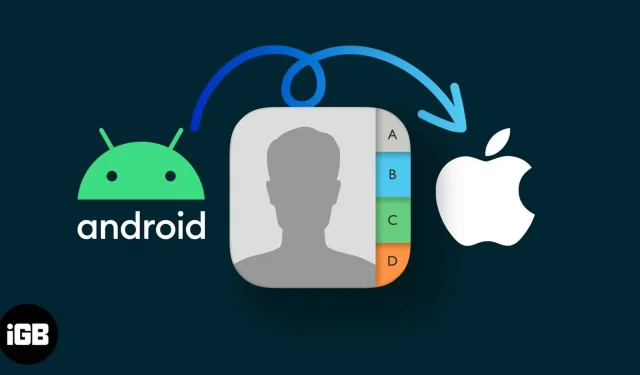
Androidilt iPhone’ile üleminek on põnev samm ja selle ülemineku üks olulisemaid ülesandeid on kontaktide sujuv ülekandmine. Selle põhjaliku juhendi abil annan teile mõned lihtsad viisid kontaktide ülekandmiseks Android-seadmest uude läikivatesse iPhone’i.
- Teisaldage kontaktid rakenduse Move to iOS kaudu
- Teisaldage kontakte Google’i või Outlooki konto abil
- Kasutage kontaktide teisaldamiseks SIM-kaarti
- Kontaktide edastamine kolmanda osapoole rakenduse abil
1. Teisaldage kontaktid Androidist äsja seadistatud iPhone’i rakenduse Move to iOS kaudu
- Järgige seadistatavas iPhone’is juhiseid, kuni näete jaotist Rakendused ja andmed .
- Jaotises Rakendused ja andmed puudutage valikut Teisalda andmed Androidist .
Näete Androidi ekraanilt teisaldamist. - Valige nupp Jätka .
- Nüüd minge oma Android- telefoni ja laadige alla rakendus Teisalda iOS-i .
- Kui nõustute tingimustega, puudutage nuppu Jätka .
- Jätkake uuesti, kui olete ekraanil Otsi oma kood .
- Sisestage ühekordselt kasutatav kood, mille saite oma Androidi iPhone’i.
- Valige jaotisest Andmete edastamine andmed , mida soovite oma iPhone’i üle kanda.
Oodake mõnda aega, kuni teie iPhone kuvab ja oodake “Teie Android-telefon”. - Puudutage valikut Valmis ja jätkake oma iPhone’i seadistamist.
(pärast ülekande lõpuleviimise viipa saamist)
2. Teisaldage kontaktid Androidist iPhone’i, kasutades Google’i/Outlooki kontot
Seda meetodit saate kasutada kontaktide edastamiseks juba seadistatud ja äsja seadistatud iPhone’i. See sünkroonib kontaktid kõigis teie seadmetes. Kuid enne alustamist veenduge, et teie Androidi kontaktid oleksid Google’iga sünkroonis.
Järgige Android-seadmes neid samme.
- Avage rakendus Seaded .
- Minge jaotisse Kontod ja sünkroonimine (või Paroolid ja kontod).
- Valige Google’i konto , millega soovite kontakte sünkroonida.
- Valige Konto sünkroonimine .
- Lülitage sisse lüliti Kontaktid .
Teie kontaktid hakkavad sünkroonima kohe, kui lülitate lüliti sisse.
Järgige oma iPhone’is neid samme.
- Avage rakendus Seaded .
- Kerige alla ja valige Kontaktid .
- Puudutage valikut Kontod .
- Lisage oma Gmaili konto või valige see (kui see on juba lisatud).
- Veenduge, et lüliti Kontaktid on sisse lülitatud.
Kui see on tehtud, sünkroonitakse teie kontaktid automaatselt iPhone’iga .
3. Teisaldage kontaktid SIM-kaardiga iPhone’i
Enamik kaasaegseid nutitelefone ei võimalda teil kontakte SIM-kaardile eksportida, kuid kui teil on SIM-kaart, kuhu on salvestatud mõned kontaktid, järgige seda protsessi SIM-kaardi kontaktide importimiseks oma iPhone’i.
- Avage oma iPhone’is rakendus Seaded .
- Minge jaotisse Kontaktid.
- Valige Impordi SIM-kontaktid .
See palub teil valida, kas see importida iCloudi või Gmaili. - Valige konto , kuhu soovite selle importida.
Teie SIM-kaardi kontaktid lisatakse teie iPhone’i.
4. Kolmanda osapoole rakenduse kasutamine kontaktide ülekandmiseks Androidist iPhone’i
Paljud rakendused lubavad teie kontakte jagada või teisaldada. Kuid leidsime, et minu andmete kopeerimine on stabiilne valik. See on saadaval App Store’is ja Google Play poes ning jagab teie kontakte ühest seadmest teise turvalise WiFi-võrgu kaudu. Siiski pidage meeles, et kolmanda osapoole rakenduste kasutamisel võib esineda privaatsusprobleeme.
- Laadige alla ja avage rakendus Copy My Data nii oma Androidis kui ka iPhone’is.
- Ühendage oma iPhone ja Android samasse WiFi-võrku .
- Puudutage mõlemas seadmes nuppu Edasi .
- Valige oma Android-seadmes Wi-Fi . Teie Android-telefon hakkab teie iPhone’i otsima.
- Valige jaotisest „Leitud seadmed” oma iPhone
(või) valige iPhone’ist oma Android-telefon . - Puudutage oma Androidis nuppu Saada andmed . Teilt küsitakse kinnitus-PIN-koodi.
- Kinnitage ühendus , sisestades oma iPhone’i koodi.
- Nüüd valige andmed , mida soovite jagada.
Sel juhul valiksime kontaktid. - Vajutage nuppu Järgmine ja see alustab kontaktide edastamist.
Kui ülekanne on lõppenud, näete ekraani Edastamine on lõpetatud.
KKK-d
Kas ma saan pärast seadistamist andmeid Androidist iPhone’i edastada?
Jah, sa saad. Sünkroonides oma kontaktid Google’i pilvega või kasutades a. vcf-fail.
Kas Androidilt iPhone’ile üleminek on raske?
Ei, praegu see kindlasti ei ole. Enamik rakendusi on saadaval mõlemal platvormil ja rakendus Teisalda iOS-i aitab teil üle kanda kõik andmed, sealhulgas Whatsapi vestlused, et muuta üleminek lihtsamaks.
Kas saan Bluetoothi kaudu kontakte Androidist iPhone’i teisaldada?
Jah, sa saad. Kontaktide ülekandmiseks Bluetoothi kaudu eksportige need kausta. vcf-faili ja jagage neid Bluetoothi kaudu.
Kas ma saan Airdropi kontakte Androidist iPhone’i?
Ei, te ei saa Airdropit Androidist iPhone’i; Apple piirab Airdropi kättesaadavust ainult nende seadmete ökosüsteemis.
Tere tulemast ökosüsteemi!
Õnnitleme kontaktide eduka teisaldamise puhul Android-seadmest uude iPhone’i. Nüüd kasutage Apple’i seadme mugavust täiel rinnal. Loodan, et sellest juhendist on olnud abi üleminekuprotsessi lihtsustamisel.
Täname, et lugesite. Kui on, võtke hetk, et jagada oma mõtteid allolevas kommentaaride jaotises.



Lisa kommentaar